Jak na MS SQL – instalace
Vše začíná instalací. V případě SQL Serveru se vám pokusím poradit, jak ho nainstalovat hned napoprvé tak, aby vyhovoval potřebám vaší další práce s ním.
Verze, jejich specifikace a požadavky na technické vybavení
Microsoft SQL Server 2000 je určen pro počítače na platformě Intel Pentium nebo vyšší (Pentium II …) nebo kompatibilní (AMD Athlon …). Minimálně požaduje 166 MHz na procesoru.
Jednotlivá vydání a verze a jejich paměťové nároky:
Enterprise Edition – pro největší servery a nejtěžší podmínky – min. 64 MB, doporuč. 128 MB
Standard Edition – min. 64 MB
Personal Edition – víceuživatelská verze pro Windows bez technologie NT, tj. Windows 98/98 Second Edition/Millenium Edition – 64 MB na Windows 2000/XP, 32 MB na ostatních Windows
Developer Edition – pro vývojáře, lze spustit maximálně 5 procesů, dotazů od klienta – min. 64 MB
Desktop Engine – varianta Personal Edition bez administrátorských nástrojů určená k tomu, aby byla volně šířitelná s aplikacemi vytvořenými v Microsoft Visual Studio 6, .NET nebo MS SQL 2000 Developer Edition – min. 64 MB na Windows 2000/XP, 32 MB na ostatních Windows
SQL Server 2000 má podle zvoleného typu instalace volitelných komponent následující nároky na volný prostor na pevném disku:
Databázové komponenty – 95 až 270 MB, typicky 250 MB
Analytické nástroje – min. 50 MB, typicky
English Query – 80 MB
jen Desktop Engine – 44 MB
Provoz na silném víceprocesorovém stroji (mainframe) nebo v clusteru s více servery (jedno– nebo víceprocesorovými)
MS SQL 2000 podporuje škálovatelnost směrem nahoru (Scale up), což je posilování výkonu serveru přidáváním dalších CPU a RAM. A také škálovatelnost směrem ven (Scale Out). Tady se pro změnu jedná o budování serverové farmy s více levnějšími servery. V případě výpadku jednoho serveru u Scale Out převezmou ostatní jeho část úloh a udrží tak dostupnost celé služby. Ještě třetí možnost je provoz v clusteru – Failover Clustering. Dva servery mají na společné sběrnici (SCSI) dvě disková pole.
Začínáme
Ukáži zde instalaci MS SQL Enterprise Edition na jednoprocesorový stroj s architekturou Intel nebo kompatibilní a s operačním systémem Windows XP. Vše začíná vložením instalačního CD. Spusťte instalaci (autorun.exe), pokud se už tak nestalo automaticky.
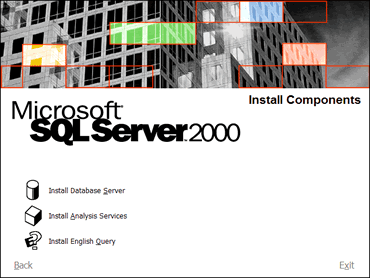
První obrazovka instalačního průvodce nabízí tři volby:
Install Database Server – hlavní aplikace
Install Analysis Services – instalace analytických nástrojů (OLAP)
Install English Query – anglicky mluvící uživatelé mohou díky tomuto modulu zadávat dotazy ve svém jazyce a nemusí znát vůbec jazyk SQL.
Zvolte samozřejmě Install Database Server.
Kam nainstalovat?
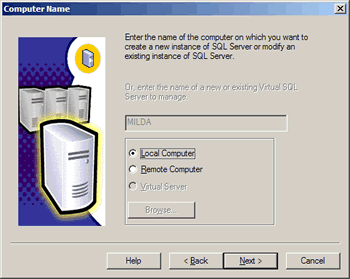
Nabízí se vám možnost vzdálené instalace. Soubory budou nahrány na:
Local computer – počítač, jehož plochu právě vidíte
Remote computer – jiný stroj v rámci domény, nad nímž "máte vládu"
Virtual server – virtuální server
Nová nebo další instalace?
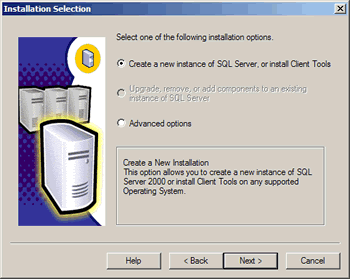
Na počítači může třeba již nějaký MS SQL běžet. Máte dvě možnosti:
– vytvořit další čistou instalaci (Create a new instance …)
– provést upgrade (Upgrade, remove …)
Více serverů na jednom stroji
Pro vytvoření další instalace na verzi již běžících MS SQL nezáleží. Třeba to může být ten samý typ MS SQL 2000. V případě druhého a dalšího budete během instalace dotázáni na jméno serveru.
Upgrade starší verze
Nejstarší verze, která umožňuje přímý upgrade, je MS SQL 6.5 se Service Pack 5. Takže u často používané MS SQL verze 7 by s upgrade problémy být neměly.
Definice instalace
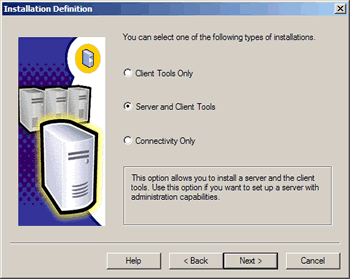
MS SQL 2000 je databázovým řešením pracujícím na osvědčeném modelu klient/server. Na jednom stroji může samozřejmě běžet server i klient. Volba Server and Client Tools nainstaluje k tomu vše potřebné.
Na jiném počítači můžete třeba potřebovat pracovat s databází vzdáleně s pomocí klientských utilit (SQL Query analyser). Za tímto účelem zvolte Client Tools Only. Connectivity Only znamená jen podporu pro připojování jiných aplikací k MS SQL serveru.
Název serveru
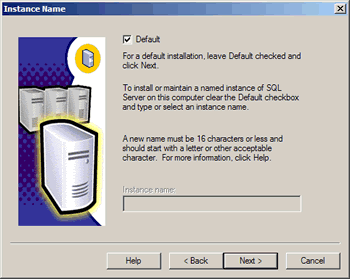
Pokud nemáte na daném počítači zatím žádný server, můžete zaškrtnout Default. V tomto výchozím případě je název MS SQL serveru shodný se jménem počítače. V ostatních případech napíšete název do políčka dole.
Instalované části
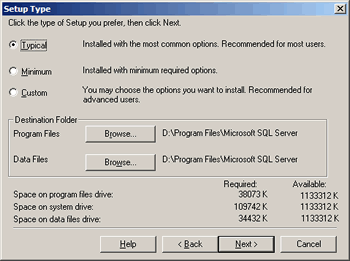
Doporučuji protentokrát zvolit možnost Typical. Po seznámení se serverem můžete kdykoli přidávat a odebírat volitelné části instalace.
Účty pro služby
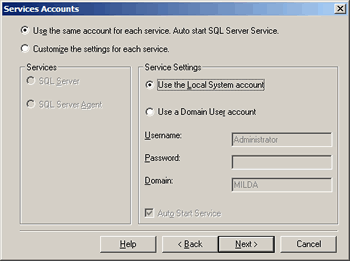
MS SQL server je instalován jako služba (NT service). Jedná se přesněji o dvě služby nazvané SQL Server a SQL Server Agent. Pro oba doporučuji zvolit jednoho uživatele, pod kterým poběží, tj. Use the same account … V části Service Settings nastavte Use the Local …
Způsob přihlašování k serveru
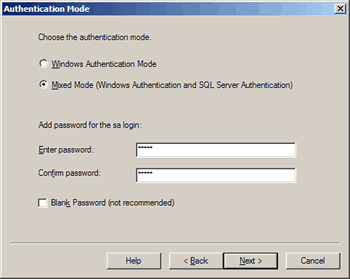
Windows Authentication Mode – kontroluje autorizaci k přístupu na základě přihlašovacích údajů do operačního systému lokálního počítače resp. domény.
Mixed mode – MS SQL navíc zavádí vlastní autorizací podle uživatelů a hesel a vyžaduje při připojování tuto další autentifikaci.
Zvolte Mixed Mode. Jste dotázáni na heslo správce databáze. Uživatelské jméno správce databáze je sa (System Administrator).
Poté začíná kopírování souborů, které trvá asi 4 minuty. Následně doporučuji restartovat počítač.
Spouštíme MS SQL
MS SQL je služba a můžete ji ovládat třeba přes Start | Nastavení | Ovládací panely | Nástroje pro správu | Služby. Ve složce Start | Programy | Po spuštění se ale objevil nový zástupce pro SQL Server Service Manager a po restartu se jeho ikona usídlila v hlavním panelu.
![]()
SQL Server Service Manager slouží ke spuštění a zastavení služeb MS SQL, případně k nastavení automatického spouštění.
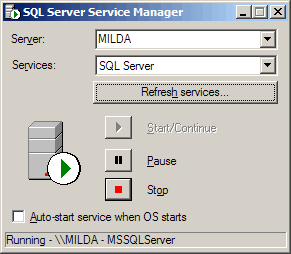
Zaškrtnutí Auto–start service when OS starts znamená, že služba se má spouštět automaticky. Pokud pracujete s MS SQL serverem tak často, jako já, prostě nastavte automatické spouštění a zrušte zástupce ze složky "Po spuštění". Místo ikony v hlavní liště, na kterou musíte klikat, se rovnou načte server. V dnešní době rychlého hardwaru a nedostatku času je každá vteřina dobrá.
Příště se budu zabývat připojováním z lokálního i vzdáleného počítače a prací s databází pomocí konzole.
Starší komentáře ke článku
Pokud máte zájem o starší komentáře k tomuto článku, naleznete je zde.
Mohlo by vás také zajímat
-

inPage AI: Jak na generování obsahu
18. července 2024 -

Jak vybrat doménu: Co je dobré vědět?
2. září 2024 -

Nepodceňte UX na vašem webu: Proč na něm záleží?
10. dubna 2024 -

Jak lze snadno upravovat soubory v PDF?
14. září 2023







